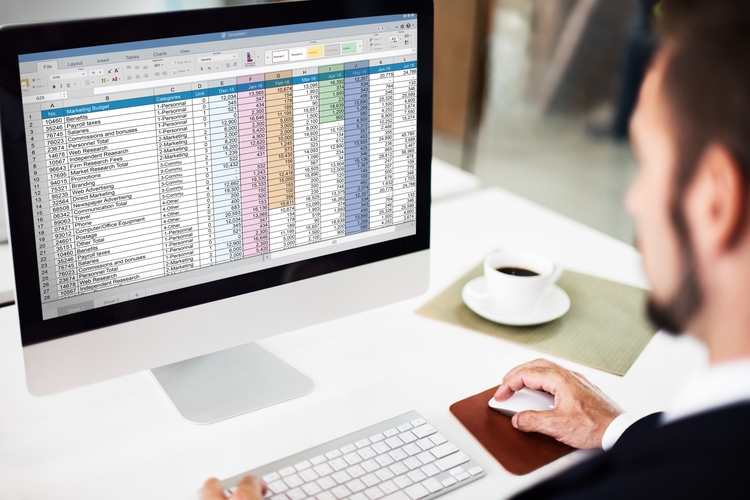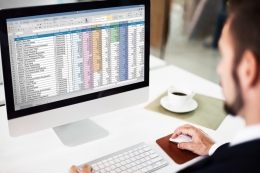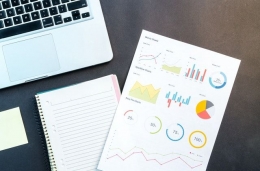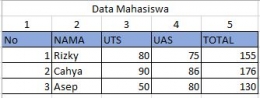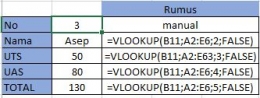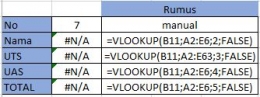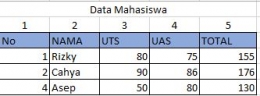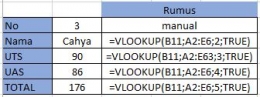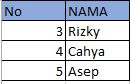Pada RangeLookup kita atur kedalam FALSE. Fungsi FALSE disini adalah jika data yang dicari tidak ditemukan maka fungsi ini akan mengembalikan nilai error yakni #NA.
Perhatikan contoh berikut.

Dimana disini kita atur 7 sebagai LookupValue. Karena pada Data mahasiswa tidak ada data kolom yang bernilai 7. Dan fungsi Vlookup mengembalikan nilai #N/A.
Jika RangeLookup menjadi TRUE atau dikosongkan, maka nilai pada tabel referensi ditempatkan di urutan atas, jika di urutan bawah maka besar kemungkinan tidak akan menghasilkan nilai yang benar.
Contoh sebagai berikut
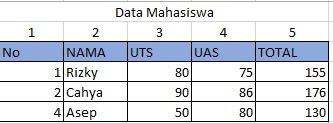
Data diatas diubah dimana No menjadi 1,2,4 supaya lebih memudahkan dalam memahaminya. Kemudian disini kita akan berikan argument ke 4 dengan nilai TRUE.
Perhatikan contoh berikut :

Pada gambar di atas dimana Angka 3 tidak ditemukan pada kolom yang pertama maka Vlookup akan mengambil nilai yang mendekati dengan nilai yang dicari, dalam contoh ini nilai yang mendekatinya adalah 2 yakni Cahya.